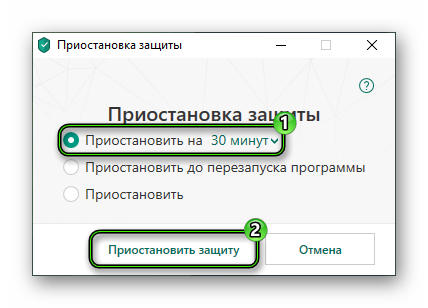Si obtiene el error «BlueStacks Installer ha dejado de funcionar», ¿cómo solucionarlo? Esta es la pregunta que surge entre los usuarios del emulador de Android para una computadora en caso de su caída inesperada en la etapa de instalación. El error es bastante desagradable, porque interrumpe el acceso a las aplicaciones móviles. Afortunadamente, será posible solucionarlo sin mucha dificultad.
Resolviendo el problema
Le ofrecemos el siguiente procedimiento para la correcta instalación de BlueStacks, que seguramente ayudará:
- Elimine el archivo de instalación del programa de la carpeta de descargas de su PC.
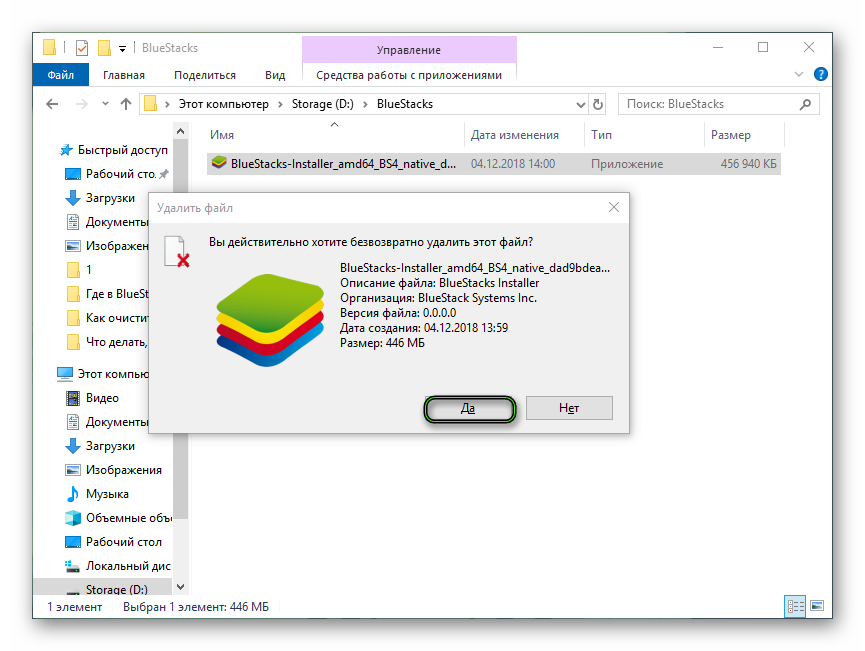
- Descárgalo nuevamente desde el sitio oficial https:// www.bluestacks.com/en/index.html.
- Reinicie su computadora.
- Abra el archivo desde el mismo directorio que el administrador haciendo clic en él con RMB y seleccionando el elemento apropiado.
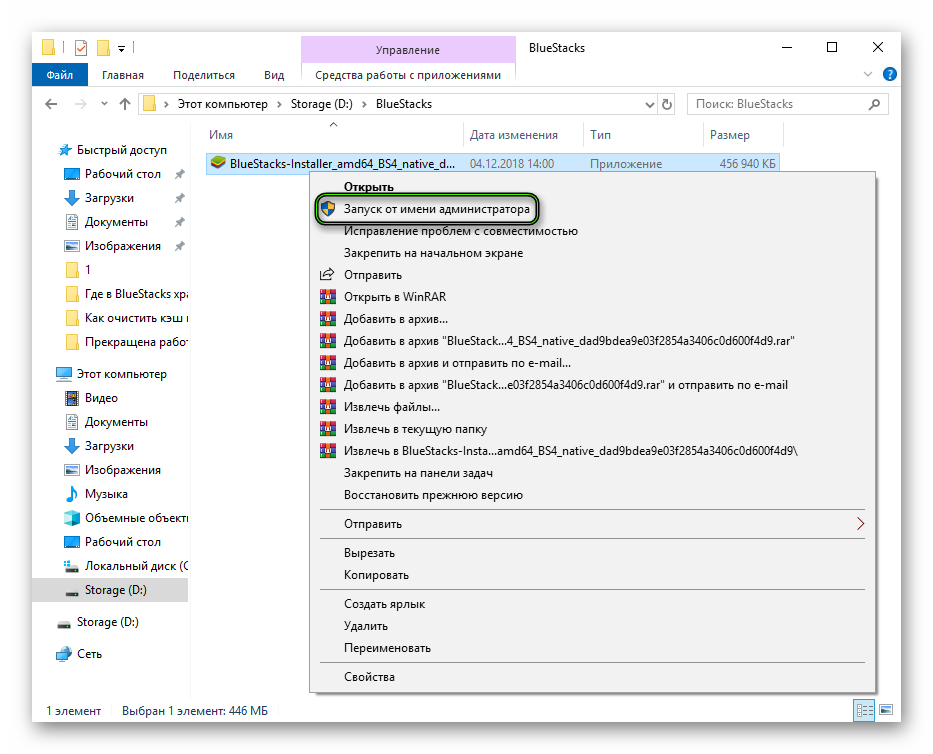
- Vuelva a intentar la instalación.
Si este error vuelve a ocurrir, lo más probable es que el problema resida directamente en el sistema operativo de la computadora o portátil.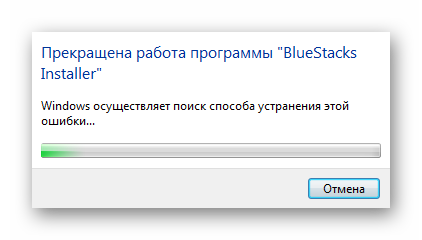 En primer lugar, asegúrese de que todos los programas funcionan correctamente. De lo contrario, es una violación de la integridad de Windows, entonces tendrá que restaurar el sistema.
En primer lugar, asegúrese de que todos los programas funcionan correctamente. De lo contrario, es una violación de la integridad de Windows, entonces tendrá que restaurar el sistema.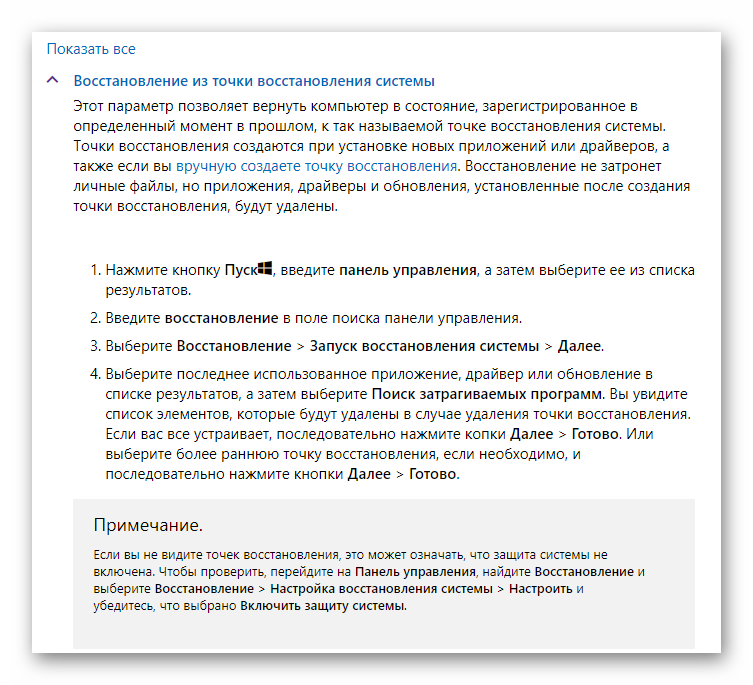
Adición
El proceso de instalación a menudo se ve interrumpido por software de seguridad, por ejemplo, antivirus (Kaspersky, Avast, etc.). En este caso, este programa debe desactivarse temporalmente. Considere el procedimiento en el ejemplo de Kaspersky Total Security.
Instrucciones para deshabilitar la protección:
- Abra la bandeja de Windows.
- Haga clic con el botón derecho en el icono del antivirus.
- Seleccione «Pausar protección…».
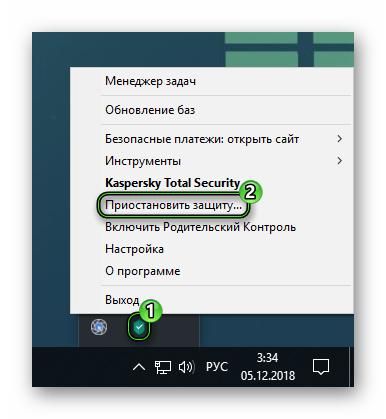
- Especifique un período de tiempo (30 minutos es lo mejor).
- Confirme la operación.